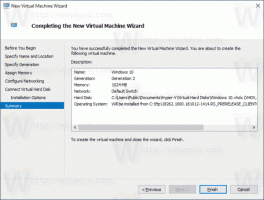CORRECTIF: votre téléphone, tablette ou autre périphérique USB ne se charge pas correctement sous Windows 8.1
Dans Windows 8.1, vous pouvez être confronté à un comportement inattendu en raison d'une modification de conception apportée par Microsoft pour économiser de l'énergie: lorsque un appareil connecté par USB, tel qu'un téléphone portable ou une tablette est connecté à l'ordinateur, il ne se charge pas correctement. Pour résoudre ce problème afin que les périphériques USB se rechargent correctement, suivez les instructions ci-dessous.
Publicité
Pour résoudre ce problème, installez un pilote de périphérique mis à jour. Pour vérifier si un pilote mis à jour est disponible, procédez comme suit :
- Ouvrez le Windows Update élément dans Panneau de commande. Voir toutes les façons d'ouvrir le Panneau de configuration dans Windows 8.1. Ou dans la zone de recherche, tapez Windows Update.
- Appuyez ou cliquez Paramètres, puis appuyez ou cliquez sur Installer les mises à jour facultatives.
- Appuyez ou cliquez Vérifier les mises à jour, puis patientez pendant que Windows recherche les dernières mises à jour pour votre ordinateur.
Si des mises à jour sont trouvées pour l'appareil avec lequel vous rencontrez des problèmes de charge, appuyez ou cliquez sur Installer les mises à jour.
Si votre appareil n'a pas de pilotes mis à jour, vous pouvez désactiver le Gestion de l'alimentation améliorée fonction pour l'appareil qui ne se recharge pas.
Comment désactiver la fonctionnalité de gestion améliorée de l'alimentation pour les périphériques USB dans Windows 8.1
Remarque: ce paramètre permet de réduire la consommation d'énergie et de prolonger la durée de vie de la batterie des ordinateurs portables. Si le périphérique USB est reconnu comme un périphérique d'interface humaine (HID) et qu'aucune application ne tente d'accéder au périphérique, Windows suspend le périphérique. C'est pourquoi il ne se recharge pas. Si vous désactivez le paramètre Enhanced Power Management pour l'appareil, vous pouvez vous attendre à ce que la consommation d'énergie par l'appareil augmentera et que la durée de vie de la batterie sera raccourcie si l'appareil est connecté à un mobile ordinateur.
Pour désactiver le Gestion de l'alimentation améliorée paramètres de l'appareil, procédez comme suit.
- Connectez le périphérique USB à l'ordinateur.
- Dans le Panneau de configuration, ouvrez l'élément Administrative\Device Manager.
- Pour afficher la liste des HID connectés, appuyez ou cliquez sur la flèche à côté de Périphériques d'interface humaine.
Remarque: le périphérique peut être répertorié par son nom ou de manière générique comme « Périphérique d'entrée USB ». - Dans la liste des appareils, cliquez avec le bouton droit ou appuyez longuement sur l'entrée de l'appareil qui ne se charge pas, puis cliquez sur Propriétés.
Remarque: Si cette entrée est intitulée « Périphérique d'entrée USB » au lieu du nom du périphérique, et s'il existe plusieurs entrées « Périphérique d'entrée USB », suivez ces étapes pour déterminer quelle entrée est la bonne :- Déconnectez le périphérique problématique de l'ordinateur.
- Faites un clic droit sur chaque Périphérique d'entrée USB entrée, puis cliquez sur Propriétés pour afficher la description et les détails de l'appareil. Notez ceci pour chaque appareil connecté.
- Reconnectez l'appareil à problème.
- Examinez chaque Périphérique d'entrée USB entrée à nouveau pour déterminer lequel est nouveau et, par conséquent, représente le périphérique à problème.
- Dans le Propriétés boîte de dialogue pour l'appareil à problème, appuyez ou cliquez sur le Des détails languette.
- Dans la liste sous Biens, sélectionnez Chemin d'instance de périphérique, puis notez les informations d'identification. Par exemple, notez ce qui suit :
USB\VID_1234&PID_5678\0A1B2C3D
Remarque Cette ligne est une combinaison des numéros d'identification suivants :
- Identifiant du fournisseur (VID)
- Identifiant du produit (PID)
- Identifiant d'instance
- Démarrer l'éditeur de registre.
- Accédez à la clé suivante :
HKEY_LOCAL_MACHINE\SYSTEM\CurrentControlSet\Enum\USB
Conseil: Comment accéder à la clé de registre souhaitée en un clic
- Recherchez le dossier dont le nom contient le VID et le PID que vous avez notés à l'étape 6 (par exemple, recherchez VID_1234&PID_5678), puis développez ce dossier.
- Développez le dossier qui correspond à l'ID d'instance de l'étape 6.
- Appuyez ou cliquez Paramètres de l'appareil.
- Dans le volet droit de l'Éditeur du Registre, faites un clic droit ou appuyez et maintenez EnhancedPowerManagementEnabled, puis cliquez sur Modifier.
- Changer la Valeur données à 0, puis appuyez ou cliquez sur d'accord.
- Quittez l'Éditeur du Registre.
Maintenant, l'appareil devrait se recharger correctement, mais la gestion améliorée de l'alimentation sera désactivée afin qu'il puisse consommer plus d'énergie et réduire la durée de vie de la batterie de votre PC ou ordinateur portable.